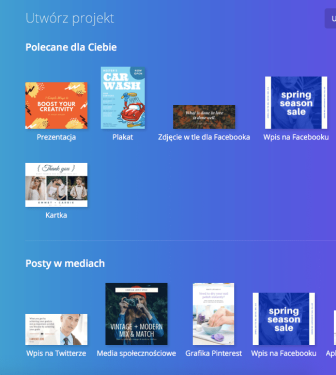Mowa zależna i niezależna służą do relacjonowania cudzych myśli i wypowiedzi. W mowie zależnej wypowiedź danej osoby parafrazujemy, czyli wyjaśniamy własnymi słowami. Z kolei w mowie niezależnej czyjeś słowa dosłownie cytujemy, przyznając im w naszej własnej wypowiedzi osobne, niezależne miejsce oznaczone cudzysłowami.
Mowa zależna
Nie stosuje się w niej cudzysłowów i często zmienia się jej formę gramatyczną – z pierwszej osoby (czyli ja lub my) na trzecią (czyli on, ona, ono lub oni, one). Cudzą wypowiedź ujmuje się własnymi słowami – oddaje się jej sens, natomiast nie przytacza dosłownie, słowo w słowo. Najczęściej do jej wyrażania służą zdania podrzędne, np. powiedział, że…, zapytał, czy…, poprosił, aby….
- Sprzedawczyni zapytała klientkę, czy życzy sobie paragon.
- Mama powiedziała, że powinnam posprzątać swój pokój.
- Widzowie zawołali, aby zespół zagrał jeszcze raz.
Mowa niezależna
W mowie niezależnej dosłownie przytacza się czyjąś wypowiedź, zachowując jej budowę gramatyczną i niezależność składniową. Cudze słowa wprowadzane są po dwukropku i ujmowane w cudzysłów.
- Sprzedawczyni zapytała klientkę: „Czy życzy sobie pani paragon?”
- Mama powiedziała: „Powinnaś posprzątać swój pokój”.
- Widzowie zawołali do zespołu: „Jeszcze raz!”

Warto jeszcze wspomnieć, że nie zawsze po zamknięciu cudzysłowu stawiamy kropkę:
(…) Otóż po wypowiedzeniu kończącym się pytajnikiem, wykrzyknikiem oraz wielokropkiem umieszczamy cudzysłów zamykający i nie stawiamy już po nim kropki. Jeśli natomiast mamy do czynienia z wypowiedzeniem oznajmującym, to kropkę stawiamy po zamykającym cudzysłowie.
Adam Wolański, Poradnia językowa (źródło)